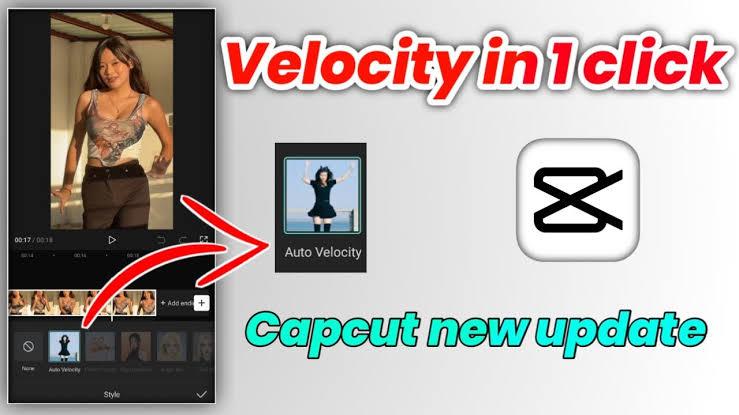Dalam kesempatan atau artikel ini, kami akan menyampaikan informasi seputar Velocity CapCut. Artikel ini mungkin akan sangat cocok untuk anda baca apabila anda saat ini sedang mencari cara untuk membuatnya. Jangan khawatir jika anda termasuk salah satu orang yang penasaran dan ingin mengetahui langkah untuk membuatnya. Disini, anda akan menemukan cara yang akan kami sampaikan.
Oleh karena itu, tenang saja apabila anda ingin mengedit video anda menjadi velocity. Untuk mengetahui langkah dan caranya, yang perlu anda lakukan adalah membaca dan simak dengan cermat serta seksama artikel ini hingga tuntas. Hanya dengan membaca artikel ini, anda tidak hanya mengetahui caranya saja. Tetapi anda juga akan mendapatkan informasi penting lainnya yang akan kami bagikan.
Aplikasi CapCut tentu sudah tidak asing lagi bagi orang yang suka mengedit sebuah video maupun foto. CapCut merupakan salah satu aplikasi edit foto dan video terbaik dan cukup populer di Indonesia. Banyak masyarakat dari berbagai macam kalangan yang telah menggunakan aplikasi tersebut.
Tersedia banyak sekali fitur dalam aplikasi yang satu ini. Cara menghilangkan tulisan capcut di video template juga menjadi fitur – fitur tersebut akan sangat memudahkan anda dalam mengedit foto atau video anda sesuai dengan keinginan anda menjadi lebih keren.
Apa itu Velocity CapCut?
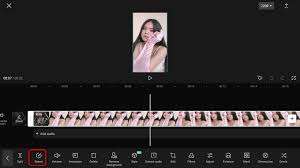
Beberapa waktu lalu viral sebuah teknik editing yang bernama Velocity. Teknik ini berupa untuk mengedit video pada bagian – bagian tertentu menjadi slow atau lambat. Tetapi anda tidak perlu merasa ribet untuk memotong bagian yang ingin anda slowmo. Biasanya, orang – orang yang mengedit dengan teknik velocity akan dibuat menjadi jedag – jedug pada aplikasi CapCut.
Tidak sedikit orang yang tertarik untuk membuat video ini namun tidak tahu bagaiman caranya. Tenang saja, karena kami akan memberitahu anda.
Cara Membuat Velocity di Capcut
Setelah kami menyampaikan sedikit informasi tentang Velocity CapCut diatas. Kami juga akan membagikan cara yang perlu anda lakukan untuk membuatnya. Tanpa perlu berlama – lama lagi dan membuat anda semakin tidak sabar. Maka langsung saja, berikut ini merupakan cara untuk membuat Velocity di CapCut.
- Pastikan bahwa anda telah mengunduh aplikasi CapCut pada HP anda.
- Jika sudah, silahkan buka aplikasinya dan pilih menu Proyek Baru.
- Kemudian masukkan video yang ingin anda edit menjadi velocity.
- Setelah itu, tekan pada opsi timeline lalu pilih menu Kecepatan.
- Terdapat dua pilihan yaitu normal dan kurva. Silahkan anda pilih opsi Kurva.
- Sebelum tekan tombol Edit, silahkan pilih opsi Custom.
- Naikkan titik kurva dengan kecepatan video menjadi 10x lebih cepat pada bagian titik kurva kedua.
- Turunkan kecepatan video menjadi 0,1x lebih lambat pada bagian titik kurva yang keempat.
- Selanjutnya tekan tombol centang.
- Selesai dan coba setel ulang video anda.
Nah itu dia langkah dan cara yang bisa anda ikuti untuk mengedit video anda menjadi velocity. Sangat mudah bukan? Tetapi perlu anda ketahui bahwa ada cara lain yang tidak ribet untuk membuat trend velocity ini.
CapCut sudah menyediakan salah satu fitur menarik yaitu Template. Anda bisa menggunakan fitur tersebut untuk membuat video anda menjadi velocity dengan mudah tanpa harus mengeditnya. Tidak hanya itu saja, tetapi masih banyak lagi template lainnya yang bisa anda gunakan.
Akhir Kata
Sekian informasi dan ulasan yang dapat kami sampaikan untuk anda tentang Velocity CapCut. Sekarang anda bisa membuat tren velocity dengan mudah melalui langkah cara yang kami bagikan atau melalui template yang sudah tersedia. Unduh aplikasi CapCut sekarang juga dan coba buat.